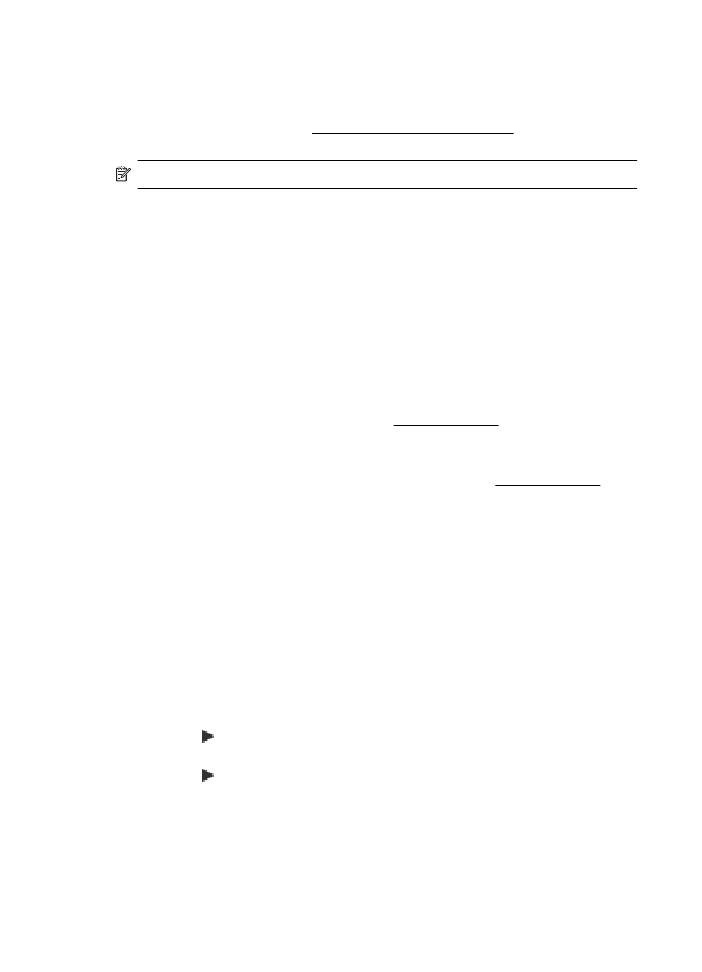解决网络问题
解决网络问题
一般网络故障的排除
•
如果无法安装
HP 软件,请检查:
◦
连接计算机和打印机的所有线缆是否都牢固。
◦
网络是否正常运行,以及网络集线器、交换机或路由器是否已打开。
◦
对于运行
Windows 的计算机,关闭或禁用所有应用程序,包括病毒防护
程序、间谍防护程序和防火墙。
◦
确保打印机与使用打印机的计算机安装在同一个子网上。
◦
如果安装程序无法找到打印机,则打印网络配置页并在安装程序中手动输
入
IP 地址。有关详细信息,请参见了解网络配置页。
•
如果所用计算机运行的是
Windows,请确保在打印机驱动程序中创建的网络
端口与打印机
IP 地址相匹配:
◦
打印打印机的网络配置页。
有关详细信息,请参见了解网络配置页。
◦
单击“开始”,然后单击“打印机”或“打印机和传真”或“设备和打印
机”。
- 或者 -
依次单击“开始”、“控制面板”,然后双击“打印机”。
◦
右键单击打印机图标,单击“属性”,然后单击“端口”选项卡。
◦
选择打印机的
TCP/IP 端口,然后单击“配置端口”。
◦
比较对话框中列出的
IP 地址,确保其与网络配置页中列出的 IP 地址一
致。如果
IP 地址不一致,则更改对话框中的 IP 地址,使其与网络配置页
中的地址保持一致。
◦
单击“确定”两次,保存设置并关闭对话框。
重置打印机的网络设置
1. 依次点击 (向右箭头)、“设置”、“网络”。 点击“恢复网络默认
值”,然后点击“是”。
即会显示一条消息,指示网络默认值已恢复。
2. 依次点击 (向右箭头)、“设置”、“报告”、“打印网络配置页”以打
印网络配置页并验证是否已重置网络设置。